windowsOSを使っていればソフトウェアのインストール時に気にするbit数。実はMacOSを使っているときは気にすることはありません。そのため、MacOSのシステム環境設定を見てもお使いのPCが何bitかという表示は無いんです。
今回、僕はMacbookAirにwindowsOSも搭載しようと思ったのですが、windowsは64bit版/32bit版があるので、事前にPCのbit数の確認が必要となりましたので、その方法をメモしておきます。
この方法は全てのMacPC(iMac, Macbook, Macbook Air)に対応しています。
bit数の確認方法-MacPCのCPUを確認-
MacOSはシステム環境設定をいくら確認してもCPUのbit数は明示していません。そこで、搭載CPUの名称を確認し、対応表を見比べて搭載CPUのbit数を導き出すという方法をとります。
手順①
画面左上のリンゴマークをクリックし、「システム環境設定」を開きます。
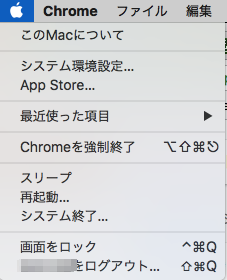
手順②
「システムレポート」をクリックします。
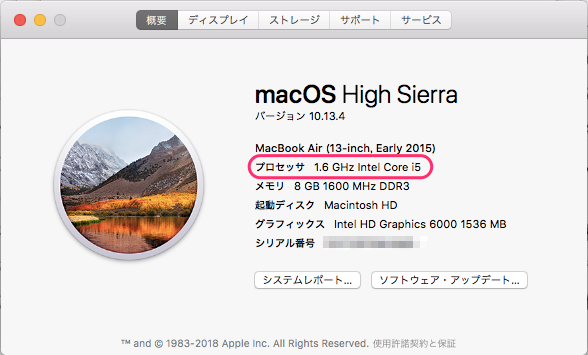
プロッセッサ欄に「Inter Core i5」とありますね。これがMacPCのCPU名称となります。
手順③
下記の対応表でCPUとbit数を確認します。これで僕が使用するMacPCのbit数が64bitということが分かりました。
| プロセッサ名 | 32 ビット/64 ビット |
|---|---|
| Intel Core Solo | 32 ビット |
| Intel Core Duo | 32 ビット |
| Intel Core 2 Duo | 64 ビット |
| Intel クアッドコア Xeon | 64 ビット |
| デュアルコア Intel Xeon | 64 ビット |
| クアッドコア Intel Xeon | 64 ビット |
| Core i3 | 64 ビット |
| Core i5 | 64 ビット |
| Core i7 | 64 ビット |
(参照:アップルサポート)
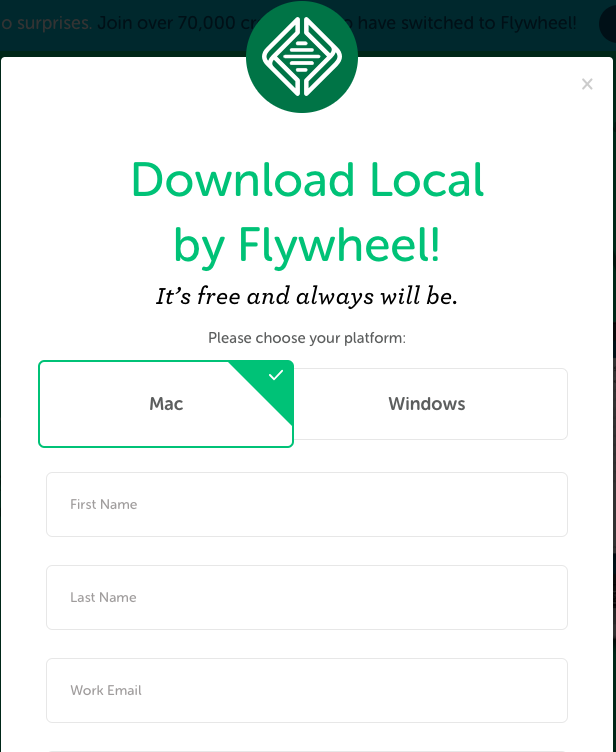
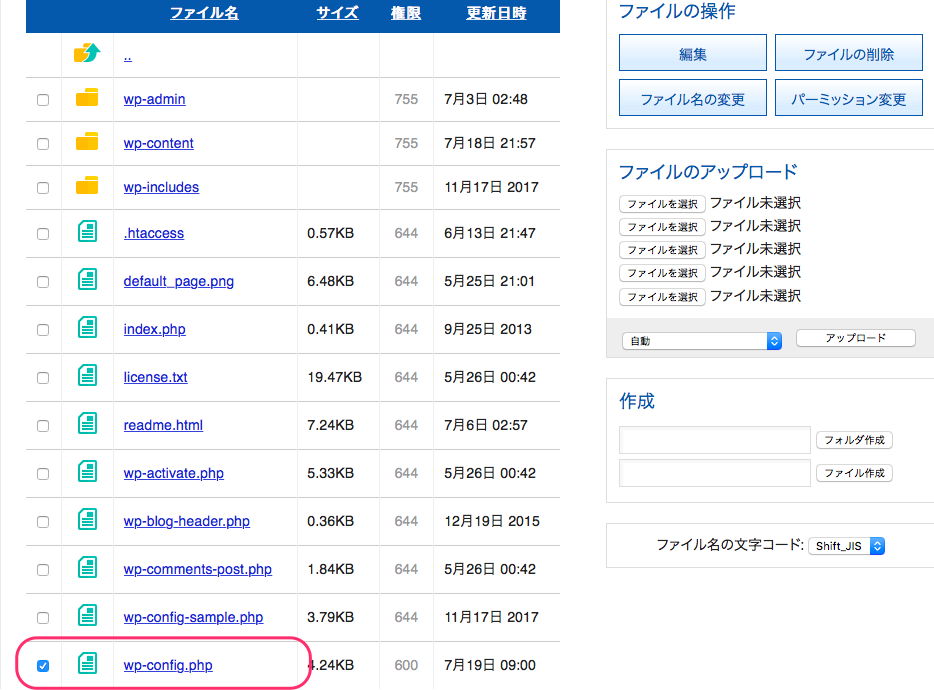
コメント